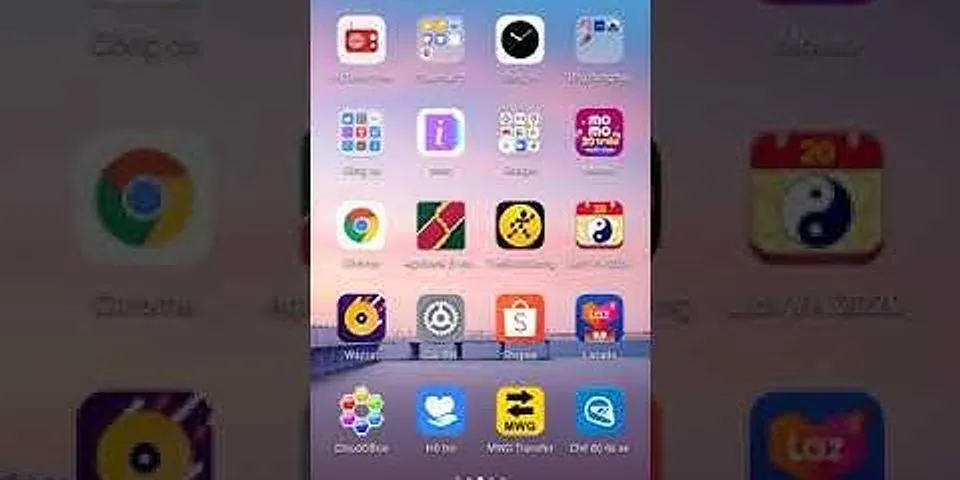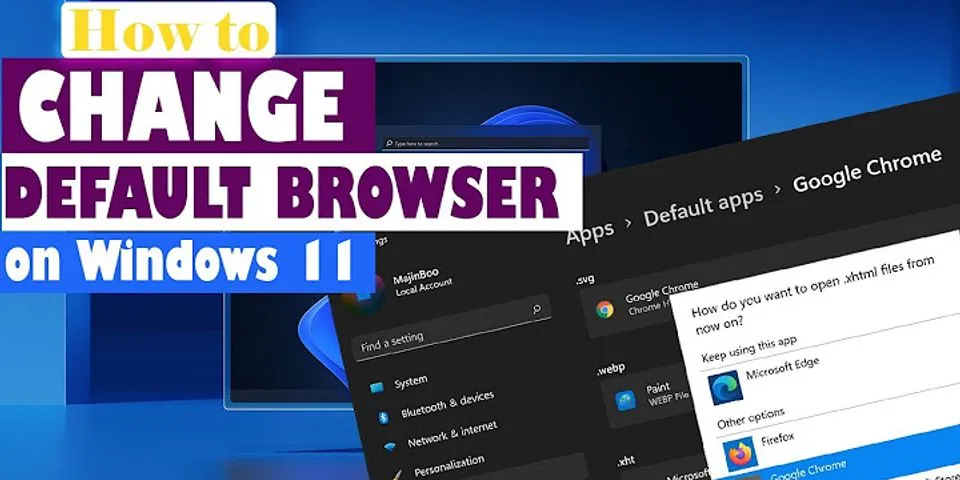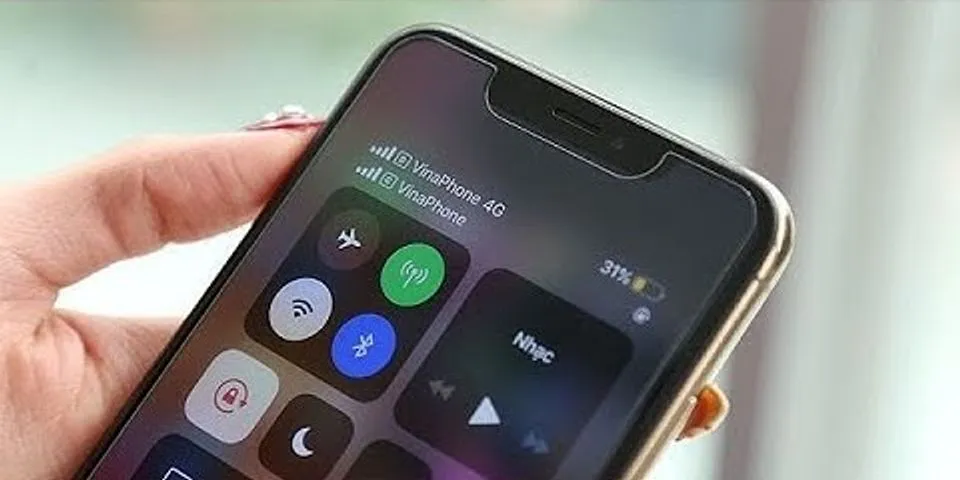Quý anh chị muốn đổi tên hiển thị cho tài khoản Microsoft Teams của quý anh chị trên thiết bị cầm tay, máy tính tuy nhiên chưa biết cách thực hiện. Bài viết sau đây sẽ chỉ dẫn cho chúng mình cách đổi tên hiển thị trên Microsoft Teams cực nhanh, dễ dàng.I. Cách đổi tên trên Microsoft Teams bằng máy tính1. Chỉ dẫn nhanh
2. Chỉ dẫn cụ thểBước 1: Mở Microsoft Teams trên máy tính, nhấn vào ảnh đại diện của quý anh chị ở góc trên bên phải. Mở Microsoft Teams trên máy tính, nhấn vào ảnh đại diện của quý anh chị ở góc trên bên phải Bước 2: Chọn Quản lý tài khoản.  Chọn Quản lý tài khoản Bước 3: Chọn Quản lý.  Chọn Quản lý Bước 4: Giao diện mới sẽ hiện ra, chọn mục Cập nhật của quý anh chị ở góc trên bên trái.  Giao diện mới sẽ hiện ra, chọn mục Cập nhật của quý anh chị ở góc trên bên trái Bước 5: Tại mục Họ và tên, chọn Biên tập tên.  Tại mục Họ và tên, chọn Biên tập tên Bước 6: Tiến hành đổi tên hiển thị mới tại mục Biên tập tênvà nhập mã CAPTCHA.  Tiến hành đổi tên hiển thị mới tại mục Biên tập tênvà nhập mã CAPTCHA Nhấn Lưu.  Nhấn Lưu II. Cách đổi tên trên Microsoft Teams bằng thiết bị cầm tay1. Chỉ dẫn nhanh
2. Chỉ dẫn cụ thểBước 1: Mở phần mềm Microsoft Teams, nhấn vào ảnh đại diện của quý anh chị ở góc trên bên trái.  Mở phần mềm Microsoft Teams, nhấn vào ảnh đại diện của quý anh chị ở góc trên bên trái Bước 2: Nhấn vào biểu tượng mũi tên.  Nhấn vào biểu tượng mũi tên Bước 3: Nhấn vào tên hiển thị ở dưới ảnh đại diện của quý anh chị (Đối với iOS).  Nhấn vào tên hiển thị ở dưới ảnh đại diện của quý anh chị Đối với Microsoft Teams, nhấn vào biểu tượng cây bút ở góc trên bên phải. Bước 4: Tiến hành đổi tên hiển thị mới tại mục Biên tập tên.  Tiến hành đổi tên hiển thị mới tại mục Biên tập tên Bước 5: Nhấn Lưu ở góc trên bên phải (Đối với iOS).  Nhấn Lưu ở góc trên bên phải Đối với Android, nhấn vào biểu tượng dấu tích ở góc trên bên phải. Bài viết trên đã chỉ dẫn cho chúng mình cách đổi tên hiển thị trên Microsoft Teams cực nhanh, dễ dàng. Nếu quý anh chị thấy hữu ích thì hãy chia sẻ với bè bạn và đừng quên để lại bình luận phía bên dưới nhé! |